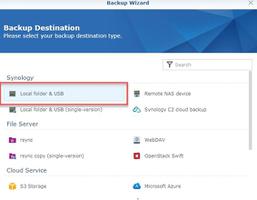如何在iPhone上启用或更改自动填充信息
本文介绍如何添加和更改 iPhone 的自动填充功能在 iOS 12 及更高版本中使用的信息,例如您的姓名、电子邮件地址、信用卡、电话号码、用户名和密码。
启用自动填充以使用您的联系信息
要启用自动填充以使用您的联系数据:
- 打开“设置”应用程序。
- 点击Safari打开Safari 设置。
- 点击自动填充。
- 打开使用联系信息切换开关。
- 点击我的信息。
- 选择您的联系信息。
- 您的联系信息现已启用自动填充功能。
要更改为其他联系人,请点击“我的信息”并使用新联系人进行更新。
 更改或更新您的自动填充个人信息
更改或更新您的自动填充个人信息
自动填充会从“通讯录”中的“我的卡”联系人卡片中提取您的个人信息,包括您的姓名、电话号码和电子邮件地址。以下是更改或更新此信息的方法:
- 打开通讯录。
- 点击屏幕顶部的 我的卡。
- 点击编辑。
- 更改您的姓名或公司名称,并添加电话号码、电子邮件地址、生日、URL 等。
- 点击完成。
- 您的个人联系信息已更改,自动填充现在将提取此更新的数据。
您的电话号码会自动从“设置”中提取。您可以添加其他电话号码,例如家庭号码。同样,电子邮件地址是从“邮件”中提取的,无法在此处更改,但您可以添加新的电子邮件地址。
启用或更改信用卡和借记卡的自动填充
要启用自动填充功能以使用您的信用卡和借记卡信息,并将新信用卡添加到自动填充功能:
1.打开“设置”应用程序。
2.点击Safari打开Safari 设置。
3.点击自动填充。
4.打开信用卡切换开关以启用信用卡自动填充。
5.点击已保存的信用卡。
6.如果询问,请输入您的 iPhone 密码或 Touch ID,或者如果支持, 请使用Face ID 。
7.选择添加信用卡。
手动添加信用卡或借记卡或使用相机拍摄该卡的照片。
8.自动填充现在可以访问您更新的信用卡信息。
要编辑或删除任何已保存的信用卡,请前往“设置” > “Safari” > “自动填充” > “已保存的信用卡”,然后点击要编辑或删除的卡。点击编辑,然后点击删除信用卡或更改信用卡信息。点击完成。
启用或更改 ID 和密码的自动填充
激活 iCloud 钥匙串
要启用自动填充功能来保存和使用 ID 和密码,必须首先激活iCloud 钥匙串。要激活 iCloud 钥匙串:
- 打开“设置”应用程序,然后点击屏幕顶部的 Apple ID 横幅。
- 点按 iCloud。
- 向下滚动列表并选择 Keychain。
- 打开 iCloud 钥匙串 切换开关并根据提示输入您的 Apple ID 密码。
启用自动填充以使用保存的 ID 和密码
要允许自动填充使用您保存的 ID 和密码:
- 转到“设置”并向下滚动到“密码和帐户”。
- 点击自动填充密码。
- 将自动填充密码 切换为开。
在“允许填充自”下,确保选中“iCloud 钥匙串”。
常问问题
如何更改 Google Chrome 自动填充设置?
在 iPhone 上打开 Chrome 应用程序,然后点击“更多” > “设置”。点击付款方式或地址等以查看或更改您的设置。
如何关闭 Chrome 上的自动填充设置?
要关闭 Chrome 自动填充设置,请打开 Chrome 应用,点击更多 >设置。点击付款方式并关闭保存并填写付款方式。 接下来,选择“地址及更多”并关闭“保存并填写地址”。
如何更新 Firefox 上的自动填充设置?
在 Firefox 中,转到菜单>选项>隐私和安全。在“表单和自动填充”部分中,打开或关闭自动填充地址,或选择“添加”、“编辑”或“删除”进行更改。您可以通过多种方式管理 Firefox 自动填充设置,包括完全禁用设置和手动添加联系信息。
以上是 如何在iPhone上启用或更改自动填充信息 的全部内容, 来源链接: www.tmjl8.com/smart/432570.html